Skjermopptaker
Bruk Skjermopptaker-modusen for å starte en skjermbildetaking på en fjern Vert som vil fortsette i henhold til en angitt tidsplan. De tok skjermbildene kan vises og eksporteres som grafiske filer.
Start Skjermopptaker
- På Generelt-fanen velg Skjermopptaker og dobbeltklikk på en tilkobling i din adressebok:
Tips: Bruk rullefeltet til høyre for å avsløre flere ikoner for tilkoblingsmoduser.

- Oppgi tilgangspassordet og klikk OK:

- Et vindu for Skjermopptaker åpnes. Bruk vinduet til å sette opp skjermbildetakingstidspunkter og vis containerfiler som lagrer skjermbilder.

Sett opp tidsplan
- I Skjermopptaker-vinduet klikker du på Innstillinger-ikonet:

- Gå til Generelt-fanen og velg Aktivert. Sett et intervall for når programmet skal ta skjermbilder:

- Bytt til Tidsplaner-fanen og sett opp din tidsplan for å ta skjermbilder. Pass på at du har valgt avmerkingsboksen Aktiv:
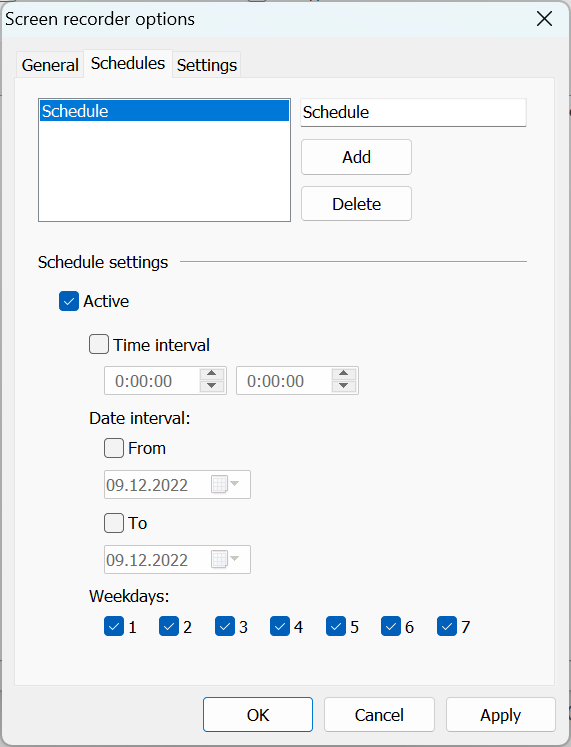
Viktig!
Du må opprette minst én tidsplan og gjøre den aktiv hvis du ønsker at skjermbildetakingsprosessen skal kjøre. For å legge til flere tidsplaner, bruk Legg til-knappen.
- Bytt til Innstillinger-fanen for å endre ytterligere innstillinger som kvalitet, kompresjonstype osv.

- Klikk OK og lukk Skjermopptaker-vinduet. Prosessen med å ta skjermbilder vil starte på den eksterne Vert.
Start og stopp skjermbildetakingsprosessen
Bruk avmerkingsboksen Aktivert i Generelt-fanen for å starte og stoppe skjermbildetakingsprosessen. Dette er en global bryter som gjelder for alle tidsplaner som kjører på den aktuelle Vert.
Vær oppmerksom på at skjermbildetakingsprosessen kjører på den eksterne Vert uavhengig av Viewer. Pass på at du rydder opp i gamle containerfiler og ikke setter for hyppige tidsplaner for å unngå å fylle opp den tilgjengelige diskplassen.
Vis skjermbilder
Du kan bruke den innebygde viseren til å se skjermbildene som er lagret i en containerfil på den eksterne Vert.
En containerfil er en samling av skjermbilder lagret i en enkelt fil med .rrf-utvidelsen. Denne filen lagres på den eksterne Vert-siden. Nye skjermbilder legges til i filen etter hvert som de tas i henhold til tidsplanen din.
- Koble til i Skjermopptaker-tilkoblingsmodusen til den målrettede eksterne PC-en der skjermbildetakingsprosessen kjører.
- I Skjermopptaker-vinduet velger du containerfilen du ønsker å se og klikker på Vis fil-ikonet:

- Spillvinduet åpnes:

- Bruk knappene nederst i vinduet for å kontrollere avspillingen.
Eksporter skjermbilder
Bruk Fil-menyen i spillvinduet for å lagre/eksportere skjermbilder:
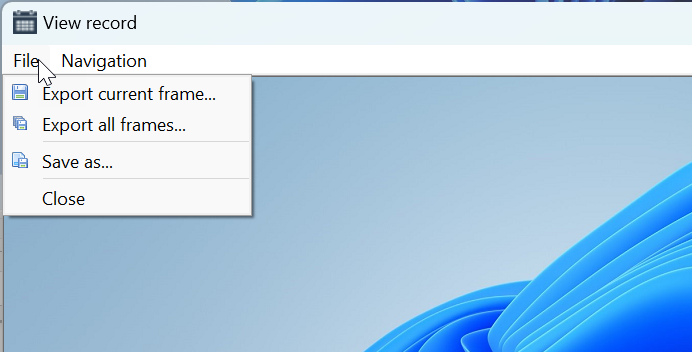
- Eksporter nåværende ramme—lagre det nåværende skjermbildet til disken.
- Eksporter alle rammer—lagre alle skjermbilder fra den nåværende filen til disken som separate grafiske filer.
- Lagre som—lagre hele skjermbilde-filen til disken.
- Lukk—lukk spillvinduet.